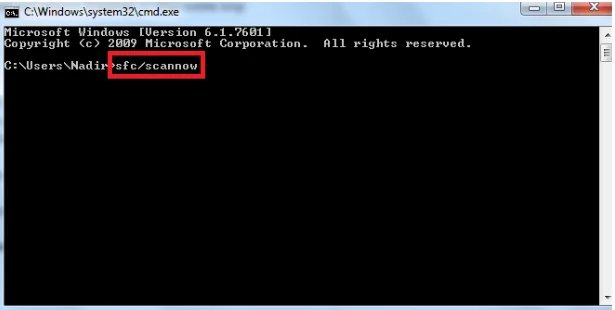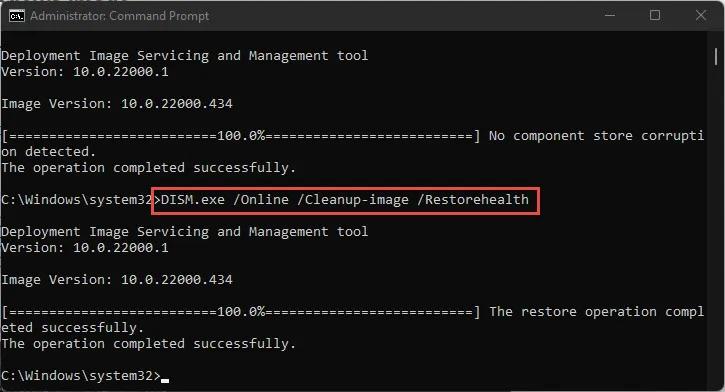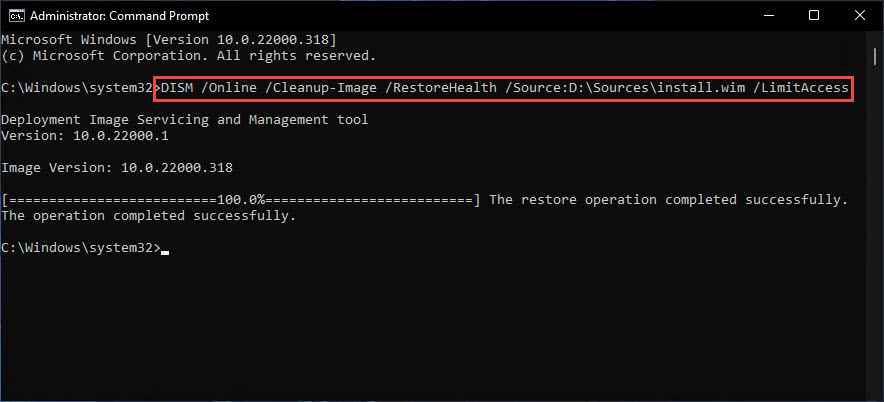Tu PC con Windows 11 es una máquina compleja y, a veces, pueden surgir problemas. Si tu PC funciona lentamente, se bloquea o te presenta otros problemas, una herramienta de reparación de Windows 11 puede ayudarte a solucionar el problema de manera rápida y sencilla.
En este artículo, discutiremos algunas de las mejores herramientas de reparación de Windows 11 y te ayudaremos a elegir la adecuada para tus necesidades. Así que, ya seas principiante o un usuario experimentado de PC, sigue leyendo para aprender cómo solucionar los problemas de tu PC en minutos.
¿Windows 11 tiene una herramienta de reparación? [Gratuita y oficial]
¿Cuál es la mejor alternativa a la herramienta de reparación de Windows 11?
¿Windows 11 tiene una herramienta de reparación? [Gratuita y oficial]
Si notas que algunas funciones en tu Windows 11 no funcionan, puedes probar la herramienta de reparación incorporada en Windows 11, cmd. Son completamente gratuitas y proporcionadas por el sistema oficial. Antes de probar otras herramientas de reparación de Windows 11, siempre recomendamos que pruebes primero estas herramientas de reparación de software de Microsoft.
1. Herramienta SFC
SFC (System File Checker) es una herramienta de reparación de Windows 11 integrada que se puede utilizar para buscar y reparar archivos del sistema corruptos. Es una herramienta gratuita y oficial, y es muy fácil de usar.
Cuando ejecutas este símbolo del sistema en tu PC, escaneará todos tus archivos del sistema y reemplazará cualquier archivo corrupto con una copia del medio de instalación de Windows. El escaneo puede tardar unos minutos en completarse, pero generalmente vale la pena la espera.
-
Ejecuta primero la Herramienta de Implementación y Gestión de Imágenes del Sistema
En la ventana del símbolo del sistema, escribe el comando: sfc /scannow, luego presiona Enter

Si SFC puede reparar los archivos del sistema, tu PC debería comenzar a funcionar correctamente nuevamente.
2. Herramienta DISM
DISM se utiliza cuando la herramienta SFC no puede solucionar problemas en tu sistema operativo. Pero antes de iniciar el proceso de reparación, verifica la salud de la Tienda de Componentes de Windows usando el símbolo del sistema con el comando: dism /Online /Cleanup-Image /CheckHealth. Un estado saludable significa que DISM no detectó problemas en tu sistema operativo, y no se requiere reparación. Reparable significa que necesitas reparar la Tienda de Componentes. Si es irreparable, tu Windows no puede solucionar su Tienda de Componentes de Imágenes.
Paso 1: Reparación de Windows 11 con DISM utilizando una actualización de Windows
-
Abre la terminal de Windows como administrador
-
En el perfil del símbolo del sistema, ingresa el comando: dism /Online /Cleanup-Image /RestoreHealth

-
Si estás utilizando Windows PowerShell, utiliza el comando: Repair-WindowsImage -Online -RestoreHealth
-
Espera a que el proceso se complete.
Paso 2: Reparación de Windows 11 con DISM usando Install.wim
Si la computadora que deseas reparar no tiene conexión a Internet activa, utiliza este método.
-
Descarga el archivo ISO de Windows e instálalo en tu computadora. Asegúrate de que el archivo ISO sea de la misma versión de Windows
-
Toma nota de la letra de unidad asociada, ya que la necesitarás más tarde
-
Ejecuta el Símbolo del sistema con privilegios de administrador
-
Sustituye DriveLetter por la letra de unidad de la imagen de Windows montada y ejecuta el comando: DISM /Online /Cleanup-Image /RestoreHealth /Source:DriveLetter:Sourcesinstall.wim

¿Cuál es la Mejor Herramienta de Reparación Alternativa para Windows 11?
| Mejores Características | Valoración | |
|---|---|---|
| PassFab FixUWin |
|
|
| Microsoft Fix-It Tool |
|
|
| CPU-Z |
|
|
| Ashampoo WinOptimizer |
|
1. PassFab FixUWin
PassFab FixUWin es una potente herramienta de reparación de Windows 11 que puede ayudarte a solucionar más de 200 problemas relacionados con Windows. Estos problemas pueden incluir la pantalla azul de la muerte (BSOD), la pantalla negra de la muerte, Windows que no se inicia, la PC se bloquea constantemente, error de actualización de Windows, archivos de sistema faltantes/corruptos, configuración de arranque no válida, contraseña olvidada, clave de software perdida y más.
PassFab FixUWin también puede crear un USB o CD/DVD de arranque que puedes utilizar como herramienta de reparación de Windows 11 USB para iniciar tu computadora en caso de que no pueda arrancar normalmente. De esta manera, aún puedes acceder a PassFab FixUWin para reparar tu computadora incluso si no se inicia.
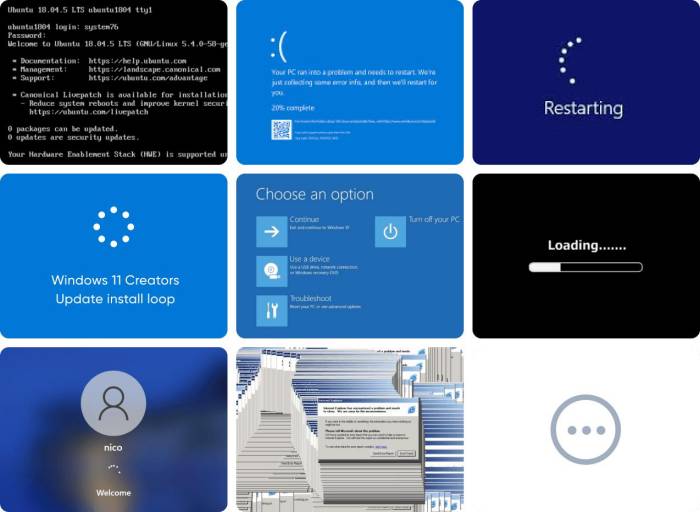
Características
- Puede solucionar más de 200 problemas relacionados con Windows: PassFab FixUWin puede solucionar una amplia variedad de problemas de Windows.
- Puede crear un USB o CD/DVD de arranque: PassFab FixUWin puede hacer una descarga de herramienta de reparación de Windows 11 en USB. De esta manera, aún puedes acceder a PassFab FixUWin para reparar tu computadora incluso si no se inicia.
- Fácil de usar, incluso para principiantes: PassFab FixUWin está diseñado para ser fácil de usar, incluso para principiantes. La interfaz es simple y directa, y las instrucciones son claras y concisas.
- Seguro y protegido: PassFab FixUWin es seguro y protegido para usar. No contiene malware ni virus, y no dañará tu computadora.
- Compatible con todas las versiones de Windows: PassFab FixUWin es compatible con todas las versiones de Windows, incluyendo Windows 11.
2. Microsoft Fix-It Tool
La herramienta Microsoft Fix-It es otra herramienta de reparación de Microsoft que ofrece una solución rápida a los problemas del sistema operativo Windows. Antes de instalar cualquier software de terceros, prueba esta herramienta. Puede solucionar eficazmente bloqueos, problemas de rendimiento y problemas de audio y hardware.
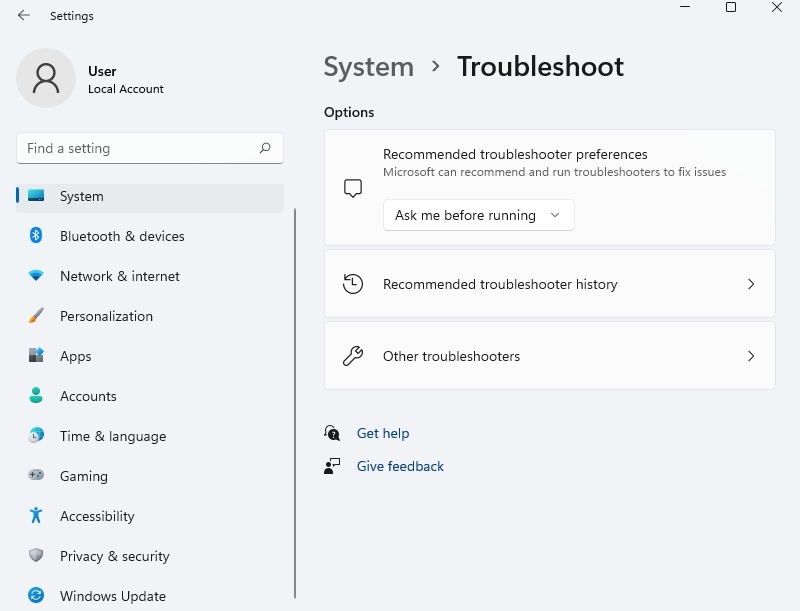
Características
- El solucionador de problemas está integrado
- La herramienta detecta la fuente del problema y lo resuelve utilizando las actualizaciones recientes de Microsoft
- Es fácilmente accesible
3. CPU-Z
CPU-Z es una herramienta de reparación de Windows 11 que monitorea, analiza y perfila los principales componentes de tu PC con Windows. Detecta el chipset de la placa base, la RAM, la CPU y otros componentes de hardware de tu Windows y proporciona un informe detallado sobre ellos.

Características
- La herramienta proporciona un informe detallado de las especificaciones y el rendimiento de tu sistema operativo
- Detecta el estado del hardware de tu computadora
- Viene con una interfaz de usuario desactualizada
2. Microsoft Fix-It Tool
La herramienta Microsoft Fix-It es otra herramienta de reparación de Microsoft que ofrece una solución rápida a los problemas del sistema operativo Windows. Antes de instalar cualquier software de terceros, prueba esta herramienta. Puede solucionar eficazmente bloqueos, problemas de rendimiento y problemas de audio y hardware.
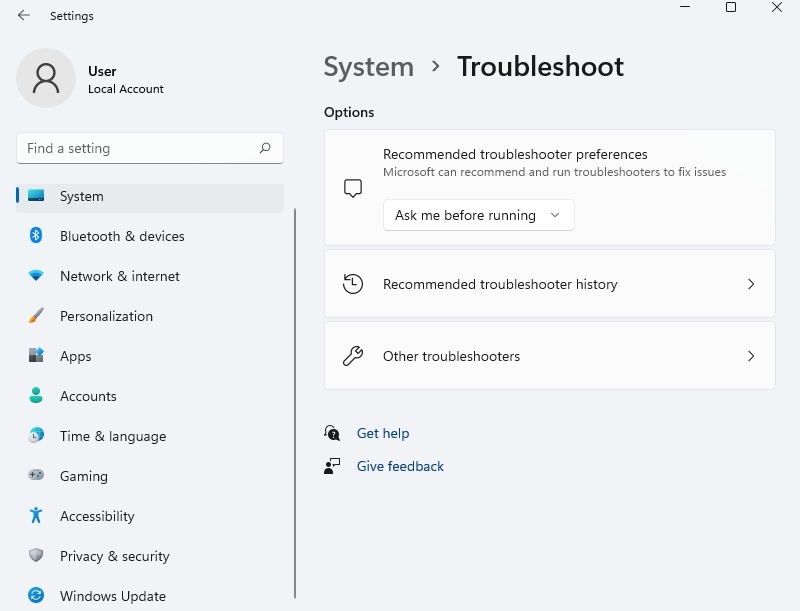
Características
- El solucionador de problemas está integrado
- La herramienta detecta la fuente del problema y lo resuelve utilizando las actualizaciones recientes de Microsoft
- Es fácilmente accesible
3. CPU-Z
CPU-Z es una herramienta de reparación de Windows 11 que monitorea, analiza y perfila los principales componentes de tu PC con Windows. Detecta el chipset de la placa base, la RAM, la CPU y otros componentes de hardware de tu Windows y proporciona un informe detallado sobre ellos.

Características
- La herramienta proporciona un informe detallado de las especificaciones y el rendimiento de tu sistema operativo
- Detecta el estado del hardware de tu computadora
- Viene con una interfaz de usuario desactualizada
Consejos:
CPU-Z no repara automáticamente tu sistema Windows como las otras herramientas mencionadas. Te ayuda a detectar problemas de hardware en tu PC de manera temprana.
Conclusión
Como hemos visto en este artículo, una amplia variedad de herramientas de reparación de Windows 11 pueden ayudarte a solucionar problemas con tu sistema operativo Windows. Las herramientas mencionadas en este artículo te ayudarán a resolver problemas con tu SO en lugar de tener que reinstalar todo el sistema operativo.
Recuerda que la mejor herramienta de reparación de Windows 11 depende del problema que necesitas abordar. Por ejemplo, si necesitas una herramienta de solución integral para PC, te beneficiarás de PassFab FixUWin ya que ayuda a descargar la herramienta de reparación de Windows 11 en USB, ofreciendo soluciones más seguras, más fáciles y más rápidas para tu computadora.